|
八、合成效果的调整:
1、初步合成效果如图17所示: 
图17 初步合成效果
仔细观察该效果,我们可以发现这只鸟的尺寸大小不成比例,怎么解决这个问题呢?
2、在时间线控制窗口选择Bird层,点击开关,我们可以立即发现新的合成效果,如图18所示: 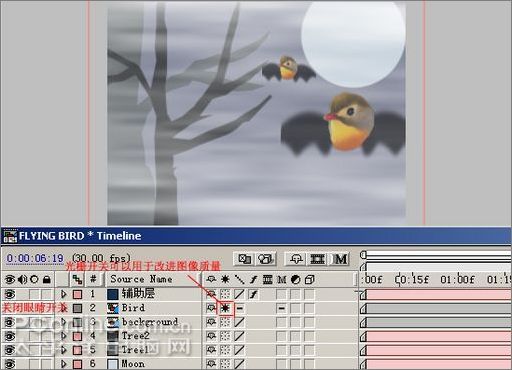
图18 光栅开关的对图像质量的改进
第五部分 动态文字
在该部分我们实现文字的打字机输入效果。
一、返回Flying Bird合成文件,点选文字输入工具,在0:0:0:0时间点,输入“月皎惊鸟栖不定”;在0:0:2:29时间点,输入“更漏将阑,轳辘牵金井”;在0:0:5:15时间点,输入“唤起两眸清炯炯”;在0:0:8:0时间点,输入“泪花落枕红绵冷”。如图19所示。 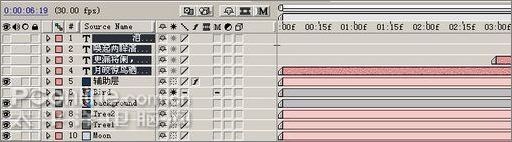
图19
二、给文字层设置打字机效果
在After Effect6.5中内置了打字机效果,方法是先点选文字层,选择主菜单Animation->Apply Animation Preset,在系统预先设置的效果中,选择Type Writting,就可以实现文字的打字机动态输入效果。
最后一步,就是渲染输出了。
总结:通过该实例,我们应当掌握了Fractical Noise 、Knoll的Unmult插件以及Simulation的Foam(泡沫)特效的使用,加强了遮罩工具的运用,熟悉了通过设置位置(Position)和缩放(Scale)属性的关键帧来创建动态运动,理解了光栅开关改进图像质量的作用。
|